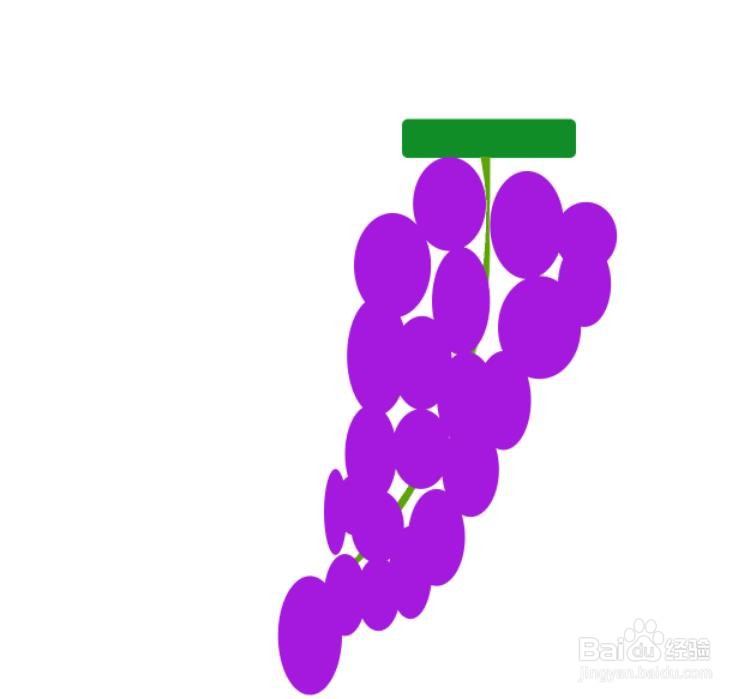1、打开PS软件。新建一张白色长方形纸。

2、点击矩形工具。画出一个矩形并填充绿色。
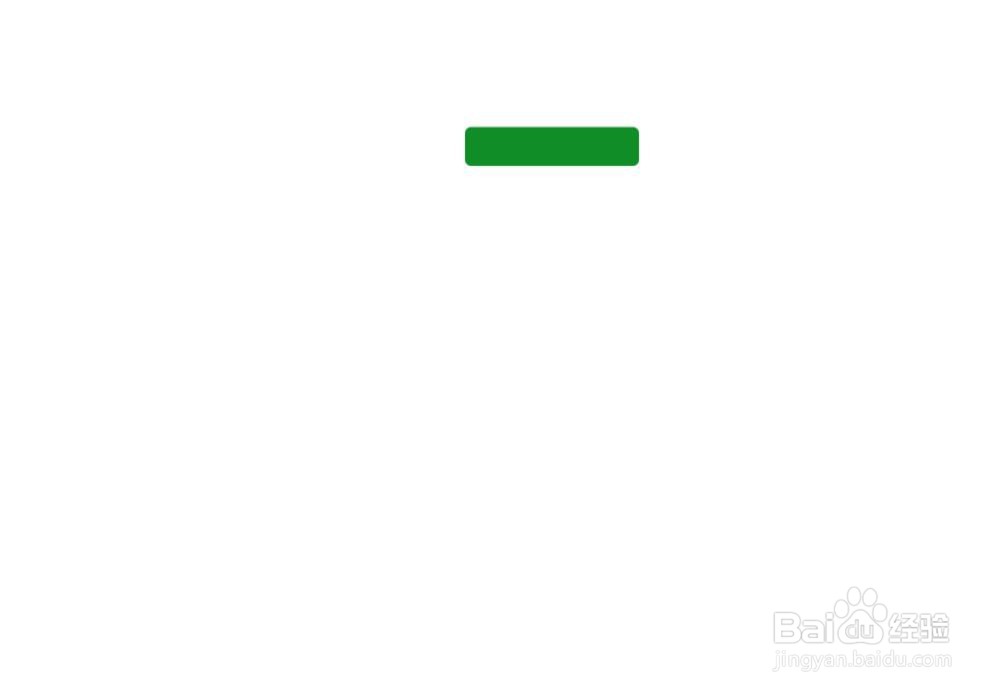
3、点击矩形工具。在矩形下面画一个长方形填充绿色。

4、点击变形工具。将长方形变形拉伸成弯曲的长条形状。
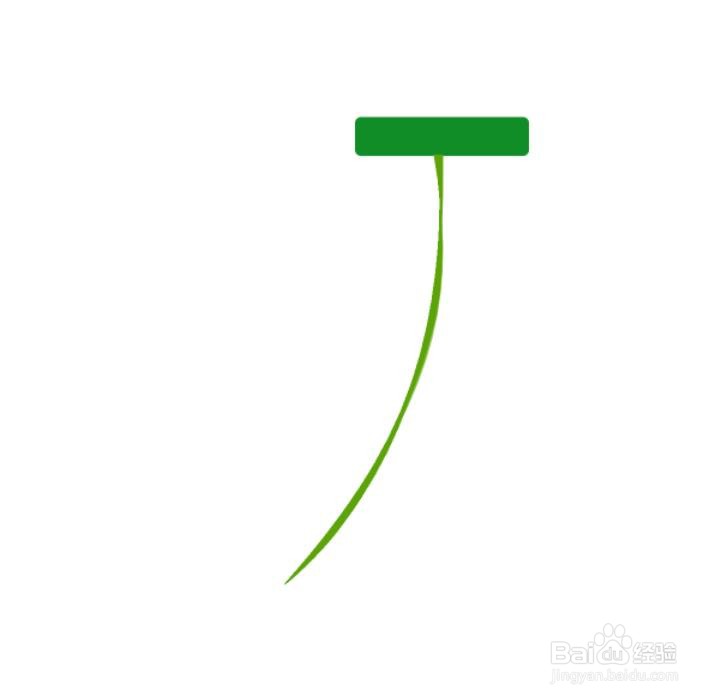
5、点击圆形工具。在弯曲的绿色长条左边画出一个椭圆形填充紫色。
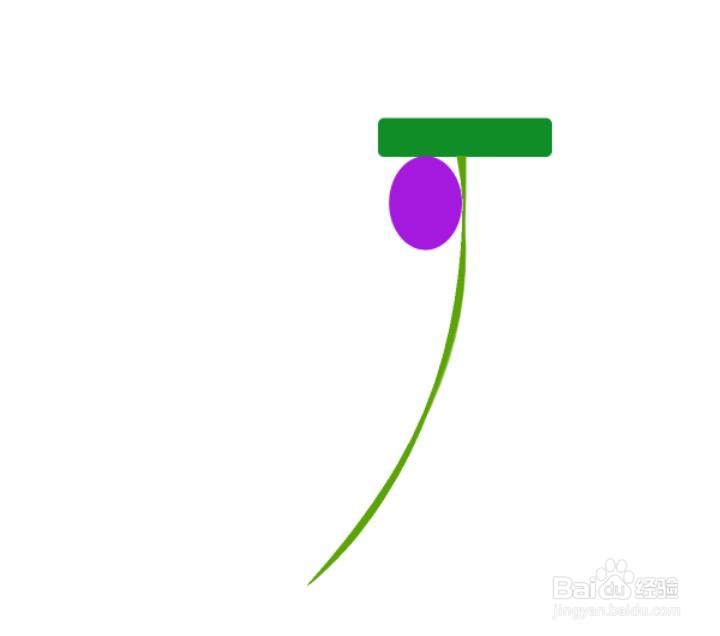
6、点击圆形工具。在弯曲的绿色长条右边也画出一个椭圆形填充紫色。
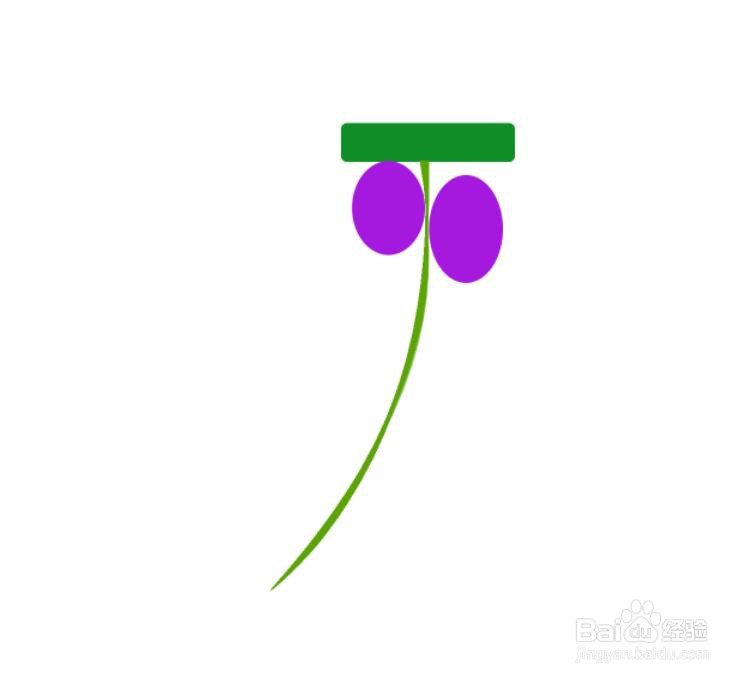
7、点击圆形工具。再继续多画出一些大小不一的紫色椭圆形。最后点击保存。这样一串葡萄就完成了。
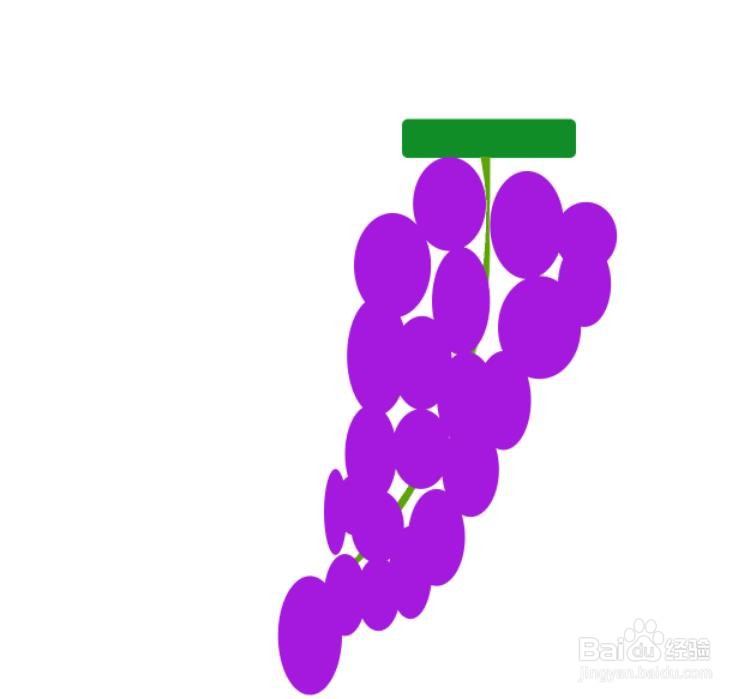
时间:2024-10-12 06:28:28
1、打开PS软件。新建一张白色长方形纸。

2、点击矩形工具。画出一个矩形并填充绿色。
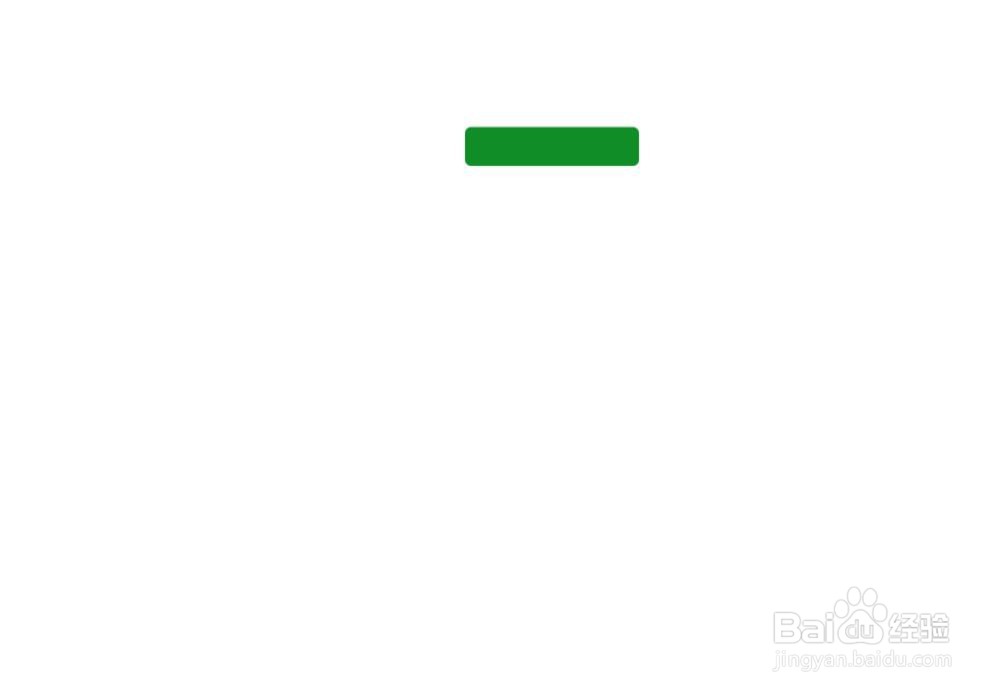
3、点击矩形工具。在矩形下面画一个长方形填充绿色。

4、点击变形工具。将长方形变形拉伸成弯曲的长条形状。
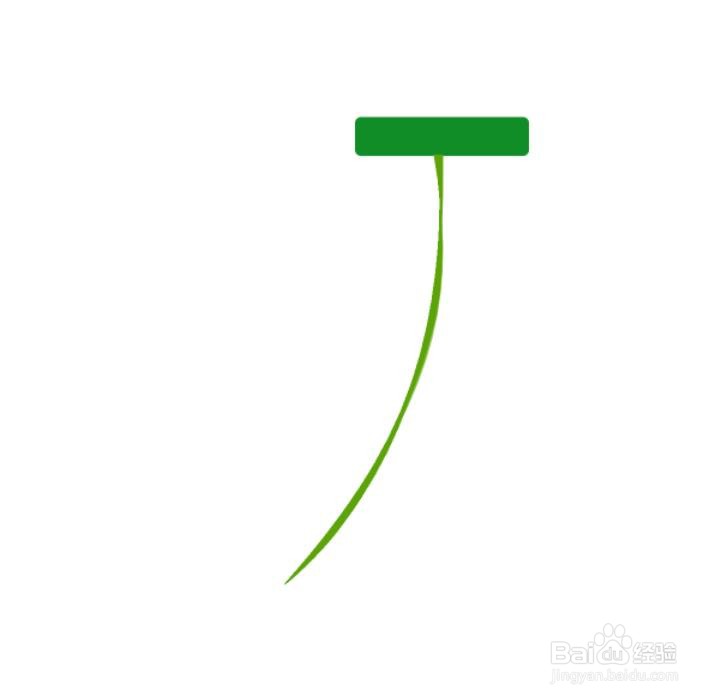
5、点击圆形工具。在弯曲的绿色长条左边画出一个椭圆形填充紫色。
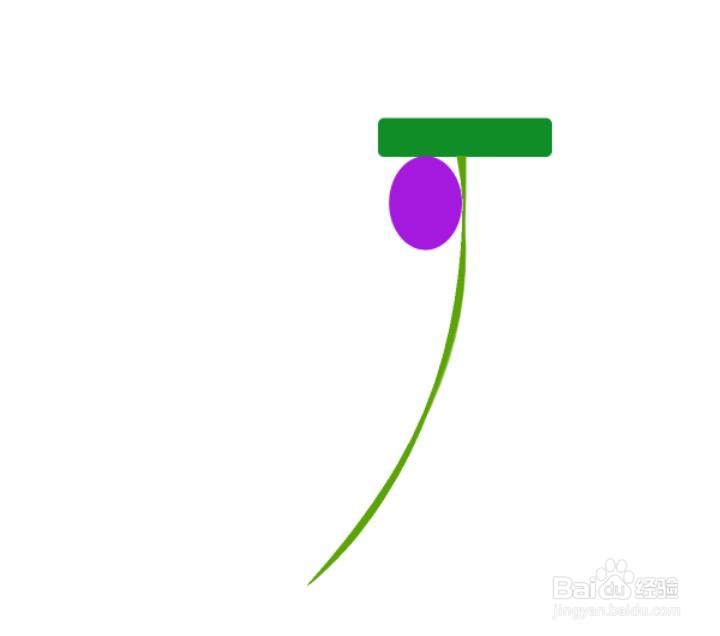
6、点击圆形工具。在弯曲的绿色长条右边也画出一个椭圆形填充紫色。
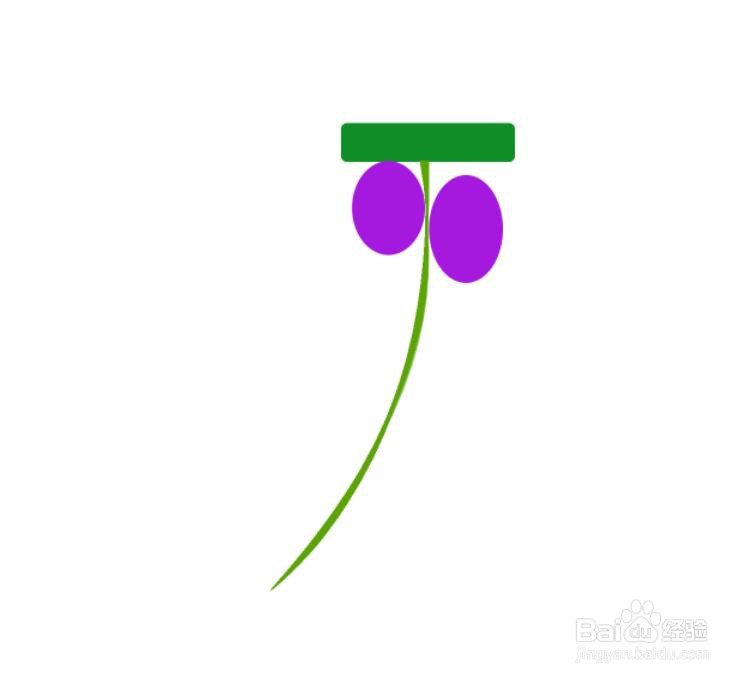
7、点击圆形工具。再继续多画出一些大小不一的紫色椭圆形。最后点击保存。这样一串葡萄就完成了。